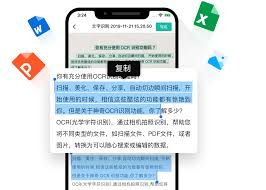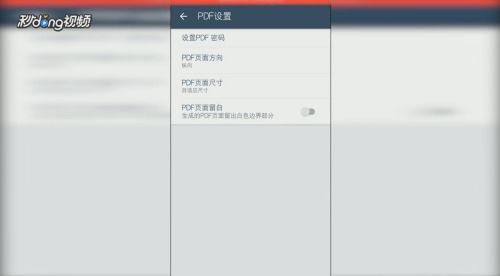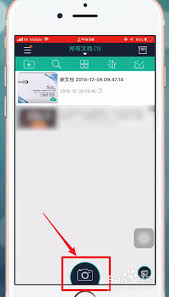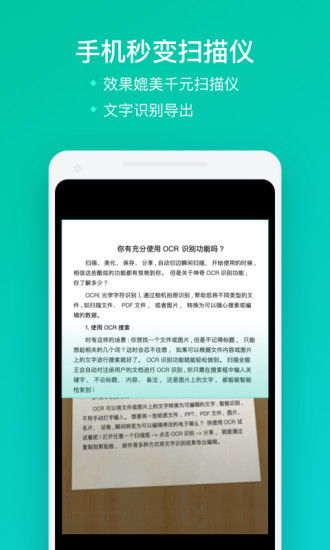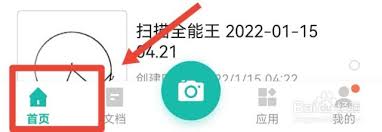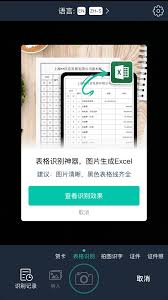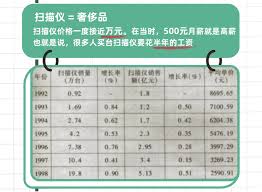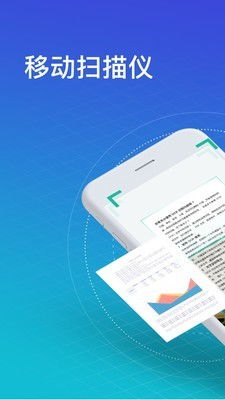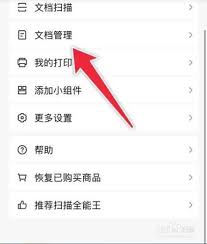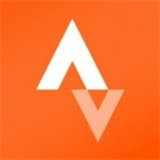扫描全能王如何添加手写签名
2025-01-06 11:53:03网友
在数字化时代,手写签名的数字化需求日益增长。无论是合同签署、文件认证,还是日常办公中的文档审批,手写签名的数字化都能带来极大的便利。扫描全能王作为一款功能强大的手机应用,能够帮助我们轻松实现手写签名的数字化。以下是详细的步骤,教你如何使用扫描全能王进行手写签名。
一、准备工作
首先,你需要在一张空白纸上清晰地书写你的姓名。为了保证签名的清晰度,建议使用黑色签字笔,并尽量保持字迹的大小和粗细一致。
二、使用扫描全能王进行扫描
1. 打开应用:在你的手机上打开扫描全能王应用。
2. 选择扫描模式:在应用界面中,点击相机图标,选择“本地图片”功能,找到你之前拍好的手写签名照片。
3. 优化图片:在图片编辑界面中,选择“增强并锐化”功能,以提高签名的清晰度。确认无误后,点击“保存”。
4. 保存文件:保存生成的图片,并记住图片的保存位置,以便后续使用。
三、将签名插入到word文档中
1. 打开word文档:在你的电脑上或手机上打开需要添加签名的word文档。
2. 插入图片:在word文档的签名位置,点击“插入”菜单,选择“图片”功能,然后找到并选中你之前保存的签名图片。
3. 调整图片大小和位置:根据实际需要,调整签名图片的大小和位置,使其与文档中的签名位置完全匹配。
四、注意事项
1. 清晰度:在扫描手写签名时,确保图片足够清晰,以便在word文档中能够清晰辨认。
2. 文件大小:在上传或使用签名图片时,注意文件大小限制,避免因文件过大而导致的使用不便。
3. 安全性:手写签名的数字化涉及个人隐私和信息安全,请确保在使用扫描全能王或其他类似应用时,注意保护个人信息,避免泄露。
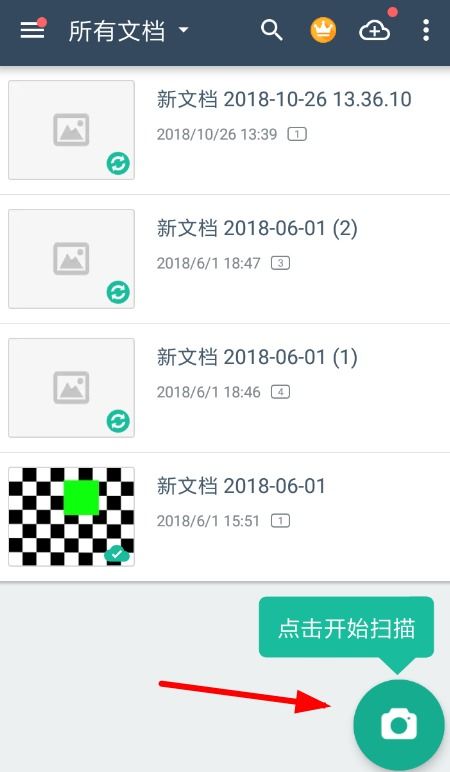
通过扫描全能王,我们可以轻松地将手写签名数字化,并方便地将其插入到各种文档中。这一功能不仅提高了工作效率,还为我们带来了更加便捷、安全的签名体验。无论是职场人士还是学生群体,都能从中受益。
文章推荐 MORE +